Promijenite ime bežične mreže Wi-Fi

- 1197
- 135
- Morris Cronin PhD
Nakon instaliranja usmjerivača i ugađanja emitiranja, možete otkriti da svi uređaji opremljeni antenom Wi-Fi imaju priliku povezati se s novom bežičnom mrežom. Međutim, njegovo ime obično ponavlja marku programera programera ili modela navedenog uređaja. Ovaj pristup je daleko od uvijek prikladnog, na primjer, ako živite u modernoj više-stoljetnoj zgradi ili radite u uredskom centru, slična imena mogu biti oko 20-30. Da biste povezali bilo koji uređaj s internetom što je prikladniji, morat ćete promijeniti naziv mreže. Kako promijeniti naziv Wi-Fi mreža, bilo koji korisnik bi trebao znati, s obzirom na to da ovom procesu traje minimalno vrijeme i ne zahtijeva posebne vještine.

Često korisnici ostavljaju standardno ime Wi-Fi prema modelu usmjerivača
Rad s imenima
Pretpostavimo da je bežična mreža već stvorena i uspjeli ste instalirati vezu s njom, a sada samo želite promijeniti ime. Prije svega, potrebno je pristupiti web klijentu usmjerivača, dobivajući svoju adresu u liniji preglednika. Prema zadanim postavkama, većina proizvođača koristi kombinaciju 192.168.0.1, iako je u nekim slučajevima nula zamijenjena jedinicom. Ako sami niste instalirali korisničko ime i lozinku, u oba retka dijaloškog okvira u nastajanju morat ćete unijeti "administrator". Međutim, ne koriste svi usmjerivači takve osnovne postavke - za promjenu naziva bežične mreže, ponekad morate detaljno proučiti upute.
Nakon što ste stekli pristup klijentu, koristite karticu Postavke bežične emitiranja - možete je pronaći u engleskim sučeljima riječima "bežična". Nalaze se sljedeće opcije za naziv kartice u kojima možete promijeniti naziv bežične mreže:
- Bežična postavka u D-Link;
- Bežične postavke u TP-Link;
- Umrežavanje u Zyxel;
- Bežična mreža u ASUS -u.
Ulazeći na željenu karticu, pronađite redak s imenom veze - u njoj ćete vidjeti ime koje je prikazano ranije u prozoru bežičnih mreža računala ili pametnog telefona. Neki spojevi nazivaju željenu liniju "naziv bežične mreže", međutim, većina koristi standardnu oznaku "SSID".
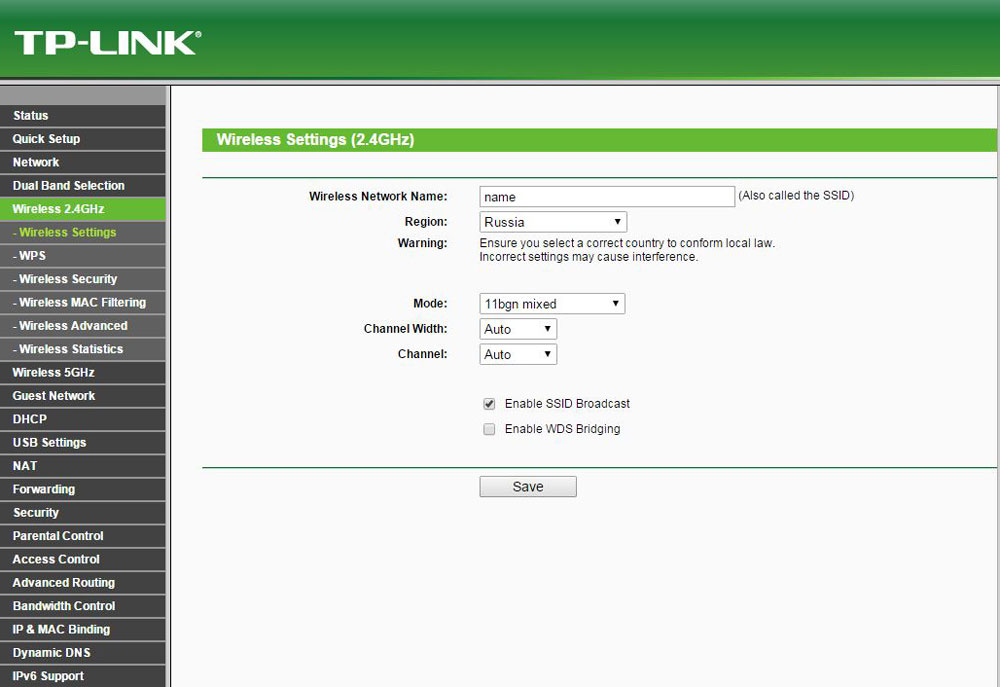
Da biste promijenili ime, samo postavite pokazivač u ovaj redak, izbrišite postojeće znakove i unesite novo ime koje će vam biti prikladno. Izuzetno je nepoželjno odabrati ime Wi-Fi, koje već postoji u neposrednoj blizini vas. U ovom će se slučaju računala, tableti i pametni telefoni zbuniti, neprestano pokušavajući se povezati s tuđim usmjerivačem - iz ovoga se sigurno ništa dobro neće dogoditi. Stručnjaci također toplo preporučuju da ne upravljaju službenim likovima, uključujući kosi i izravne značajke, znak dolara, navodnike, rešetku i kamate. Oni vas mogu spriječiti da povežete određene pametne telefone i druge mobilne uređaje na Wi-Fi.
Ostaje samo spremanje takvih instalacija i ponovno pokretanje usmjerivača pomoću stavke izbornika "Postavke sustava". Ako nakon ponovnog pokretanja ne možete pronaći pravu mrežu ili instalirati vezu s njom, morat ćete se resetirati na tvorničke parametre. Možete ih vratiti pomoću posebnog gumba na usmjerivaču označenom "resetiranje", a zatim ćete morati ponovo prilagoditi usmjerivač. Ako je uređaj isporučen s firmverom davatelja, prije resetiranja, trebali biste se posavjetovati s uslugom tehničke podrške.
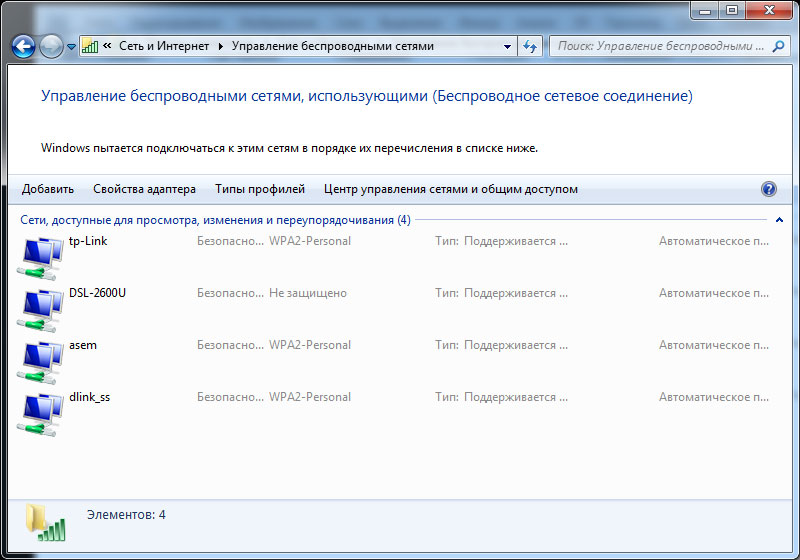
Brzo i lako
Praksa pokazuje da je promjena imena mreže u 99% slučajeva uspješna, a ovaj rad traje ne više od 2 minute, uključujući vrijeme ponovnog pokretanja i ponovnog povezivanja. Međutim, neki se uređaji mogu odbiti povezati s mrežom s ažuriranim imenom. Da biste uklonili problem, morate unijeti izbornik dostupnih bežičnih mreža i izbrisati vezu s prethodnim SSID -om. Nakon toga bit će moguće izvesti drugi pokušaj povezivanja, ne zaboravljajući navesti lozinku. Ako radije sakrijete SSID, zatvarajući ga za cjelokupni pristup, morat ćete se povezati kroz stavku izbornika "Ostale mreže".
- « Datoteka za pokretanje.Ini zašto je potrebno, gdje ga pronaći i kako ga urediti
- Kako bljeskati i konfigurirati seriju Zyxel P600 »

